Autorius:
Ellen Moore
Kūrybos Data:
11 Sausio Mėn 2021
Atnaujinimo Data:
29 Birželio Birželio Mėn 2024

Turinys
- Žingsniai
- 1 būdas iš 4: užrakinimas iš kompiuterio
- 2 metodas iš 4: užrakinkite „Android“
- 3 metodas iš 4: užrakinkite „iOS“
- 4 metodas iš 4: sukurkite filtrus „Gmail“
- Patarimai
- Įspėjimai
Užblokavus „Google“ paskyrą, šis vartotojas negalės su jumis susisiekti per „Google+“, „Google Hangout“ ir „Gmail“.„Google+“ ir „Google Hangout“ naudotojai gali būti užblokuoti tiesiogiai iš „Google+“ paskyros, o nustatę „Gmail“ filtrus galėsite siųsti nepageidaujamus el. Laiškus tiesiai į šiukšliadėžę.
Žingsniai
1 būdas iš 4: užrakinimas iš kompiuterio
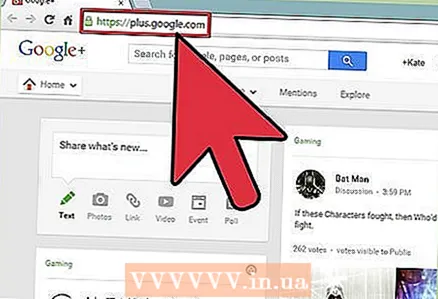 1 Prisijunkite prie „Google+“ paskyros (https://plus.google.com/).
1 Prisijunkite prie „Google+“ paskyros (https://plus.google.com/).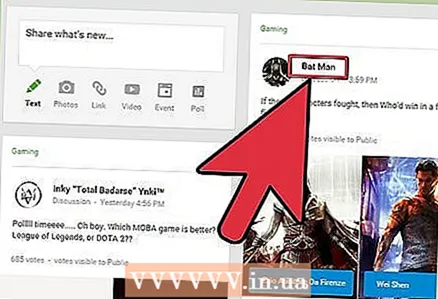 2 Atidarykite norimo užblokuoti asmens „Google+“ profilį.
2 Atidarykite norimo užblokuoti asmens „Google+“ profilį. 3 Spustelėkite rodyklę žemyn šalia vartotojo vardo.
3 Spustelėkite rodyklę žemyn šalia vartotojo vardo.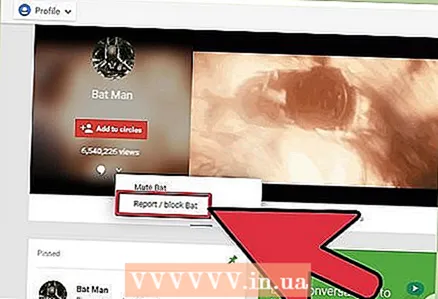 4 Spustelėkite Skųstis / Blokuoti.
4 Spustelėkite Skųstis / Blokuoti.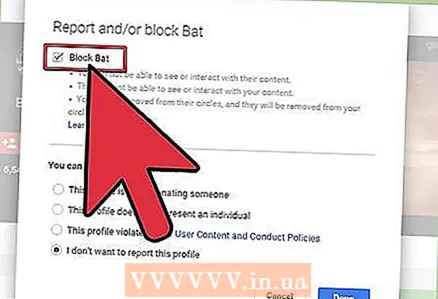 5 Pažymėkite langelį šalia norimo užblokuoti vartotojo vardo.
5 Pažymėkite langelį šalia norimo užblokuoti vartotojo vardo.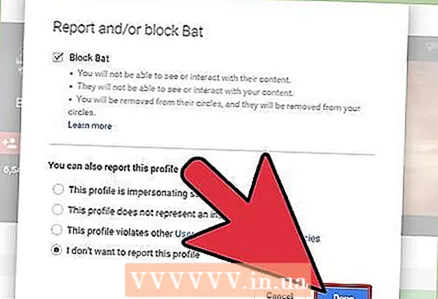 6 Spustelėkite Baigti. Šis naudotojas nebegalės jūsų pasiekti „Google+“ ir „Google Hangout“.
6 Spustelėkite Baigti. Šis naudotojas nebegalės jūsų pasiekti „Google+“ ir „Google Hangout“.
2 metodas iš 4: užrakinkite „Android“
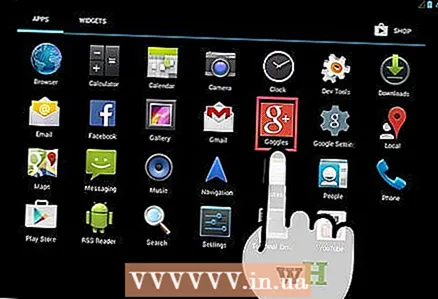 1 „Android“ įrenginyje paleiskite „Google+“ programą.
1 „Android“ įrenginyje paleiskite „Google+“ programą. 2 Naudokite „Google+“ puslapio viršuje esantį paieškos laukelį, kad pereitumėte prie norimo užblokuoti asmens profilio.
2 Naudokite „Google+“ puslapio viršuje esantį paieškos laukelį, kad pereitumėte prie norimo užblokuoti asmens profilio.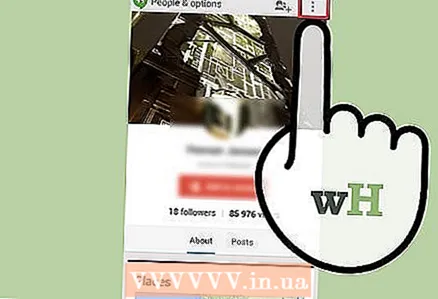 3 Norėdami pasiekti papildomas parinktis, naudotojo profilio viršuje spustelėkite meniu mygtuką. Meniu mygtukas atrodo kaip trys vertikalūs taškai.
3 Norėdami pasiekti papildomas parinktis, naudotojo profilio viršuje spustelėkite meniu mygtuką. Meniu mygtukas atrodo kaip trys vertikalūs taškai.  4 Spustelėkite „Blokuoti“, tada „Gerai“. Šis naudotojas nebegalės jūsų pasiekti „Google+“ ir „Google Hangout“.
4 Spustelėkite „Blokuoti“, tada „Gerai“. Šis naudotojas nebegalės jūsų pasiekti „Google+“ ir „Google Hangout“.
3 metodas iš 4: užrakinkite „iOS“
 1 „IOS“ įrenginyje paleiskite „Google+“ programą.
1 „IOS“ įrenginyje paleiskite „Google+“ programą. 2 Spustelėkite meniu piktogramą viršutiniame kairiajame „Google+“ puslapio kampe. Meniu mygtukas atrodo kaip trys horizontalios linijos.
2 Spustelėkite meniu piktogramą viršutiniame kairiajame „Google+“ puslapio kampe. Meniu mygtukas atrodo kaip trys horizontalios linijos. 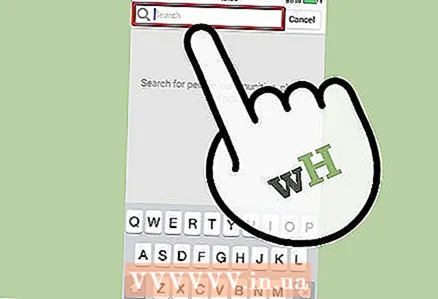 3 Naudokite paieškos variklį, norėdami pereiti prie norimo užblokuoti vartotojo profilio.
3 Naudokite paieškos variklį, norėdami pereiti prie norimo užblokuoti vartotojo profilio.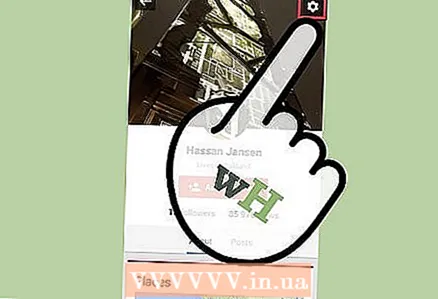 4 Spustelėkite krumpliaračio piktogramą viršutiniame dešiniajame kampe ir pasirinkite „Blokuoti“. Šis naudotojas nebegalės jūsų pasiekti „Google+“ ir „Google Hangout“.
4 Spustelėkite krumpliaračio piktogramą viršutiniame dešiniajame kampe ir pasirinkite „Blokuoti“. Šis naudotojas nebegalės jūsų pasiekti „Google+“ ir „Google Hangout“.
4 metodas iš 4: sukurkite filtrus „Gmail“
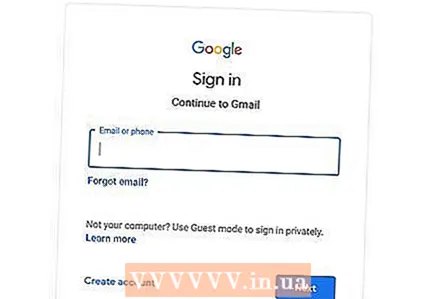 1 Prisijunkite prie „Gmail“ paskyros (https://mail.google.com/).
1 Prisijunkite prie „Gmail“ paskyros (https://mail.google.com/).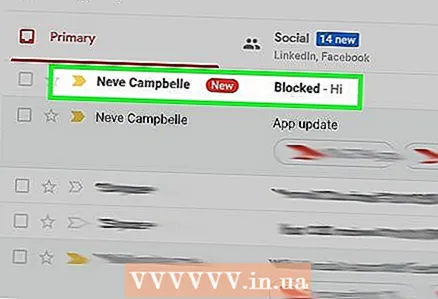 2 Eikite į el. Laišką, kurį atsiuntė asmuo, kurį norite užblokuoti.
2 Eikite į el. Laišką, kurį atsiuntė asmuo, kurį norite užblokuoti.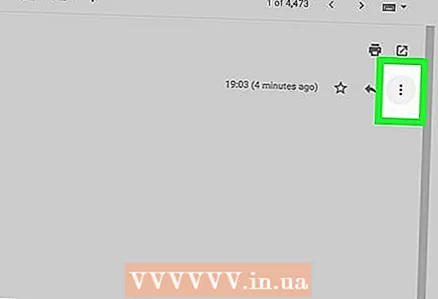 3 Spustelėkite rodyklę žemyn, esančią mygtuko „Atsakyti“ dešinėje.
3 Spustelėkite rodyklę žemyn, esančią mygtuko „Atsakyti“ dešinėje.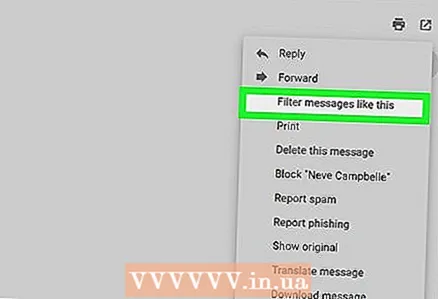 4 Spustelėkite „Filtruoti panašius el. Laiškus“.
4 Spustelėkite „Filtruoti panašius el. Laiškus“.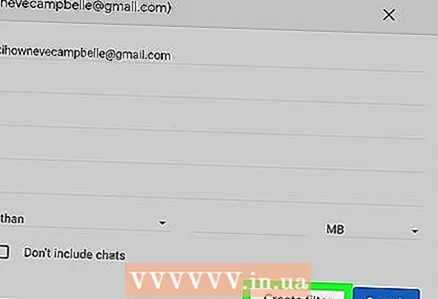 5 Įsitikinkite, kad naudotojo „Gmail“ adresas rodomas lauke Nuo, tada spustelėkite Sukurti filtrą pagal šią užklausą.
5 Įsitikinkite, kad naudotojo „Gmail“ adresas rodomas lauke Nuo, tada spustelėkite Sukurti filtrą pagal šią užklausą. 6 Pažymėkite laukelį, kuriame bus nurodyti veiksmai, kuriuos reikia atlikti, kai šis vartotojas atsiunčia jums el. Laišką. Pavyzdžiui, jei norite, kad visi šio vartotojo laiškai būtų siunčiami tiesiai į šiukšliadėžę, pasirinkite Ištrinti.
6 Pažymėkite laukelį, kuriame bus nurodyti veiksmai, kuriuos reikia atlikti, kai šis vartotojas atsiunčia jums el. Laišką. Pavyzdžiui, jei norite, kad visi šio vartotojo laiškai būtų siunčiami tiesiai į šiukšliadėžę, pasirinkite Ištrinti.  7 Spustelėkite „Sukurti filtrą“. Vėliau visi iš šio vartotojo gauti el. Laiškai bus nedelsiant išsiųsti į šiukšliadėžę.
7 Spustelėkite „Sukurti filtrą“. Vėliau visi iš šio vartotojo gauti el. Laiškai bus nedelsiant išsiųsti į šiukšliadėžę.
Patarimai
- Naudotojams, kuriuos užblokavote sistemoje „Google+“ ir „Google Hangout“, apie tai nebus pranešta. Tačiau jie gali apie tai žinoti pastebėję, kad nebegali susisiekti su jumis per šias programas.
Įspėjimai
- Atminkite, kad užblokavę „Google“ paskyras šie žmonės negalės peržiūrėti jūsų „Google“ profilio iš užblokuotos paskyros. Vartotojai, kurie nėra prisijungę arba prisijungę naudodami kitą paskyrą, galės peržiūrėti jūsų profilį ir viešus pranešimus.



